Dropbox jest jedną z pierwszych usług przechowywania danych w chmurze. To bardzo wygodny sposób przechowywania albo dzielenia się plikami, oferujący dostęp do nich z dowolnego urządzenia. Mimo tego istnieje kilka rzeczy, z których wielu ludzi nie zdają sobie sprawy. Jedną z tych kwestii jest ilość potrzebnego miejsca.
Czym jest Dropbox?
Dropbox jest usługą przechowywania danych w chmurze, pozwalającą na przechowywanie plików na jej serwerach i oferującą dostęp do nich na różnych urządzeniach, w tym Macach, PC, iPhonach i iPadach. Istnieje wersja darmowa, ograniczona do 2GB przestrzeni, a płatne wersje oferują więcej miejsca i dodatkowych funkcji. Wersja dla biznesu oferuje narzędzie współpracy pod nazwą Spaces.
Po instalacji Dropbox na Macu i zalogowaniu się każdy umieszczony w folderze Dropbox plik zostaje synchronizowany z serwerami Dropbox i staje się dostępny na innych urządzeniach, podłączonych do Twojego konta.
Czy Dropbox zużywa miejsce na moim Macu?
Tak. Wielu ludzi uważa, że przechowywanie plików w Dropbox pozwoli zwolnić miejsce na dysku. Ale tak nie jest. Każdy plik na koncie Dropbox zostaje dublowany na Twoim dysku twardym albo SSD, co znaczy, że kopia pliku jest przechowywana na Macu i w chmurze. Więc jeśli przechowujesz w Dropbox 2GB, to miejsce również będzie zajęte na Macu.
Jak uwolnić wykorzystywane przez Dropbox miejce
1. Używaj synchronizacji wybiórczej
Jednym sposobem na zaoszczędzenie miejsca jest wykorzystanie funkcji w Preferencjach Synchronizacja wybiórcza, która pozwala na wybór plików do synchronizowania na Macu. Pliki będą widoczne na Macu, ale do korzystania z nich będzie trzeba je najpierw pobrać.
- Kliknij ikonę Dropbox w pasku menu. Jeśli jej nie widzisz, najpierw otwórz Dropbox z folderu Aplikacje.
- Kliknij inicjały i otwórz Preferencje > Synchronizacja.
- Obok opcji Synchronizacja wybiórcza kliknij Wybierz foldery.
- Odznacz te foldery, które nie mają być przechowywane lokalnie.
- Kliknij Aktualizuj.
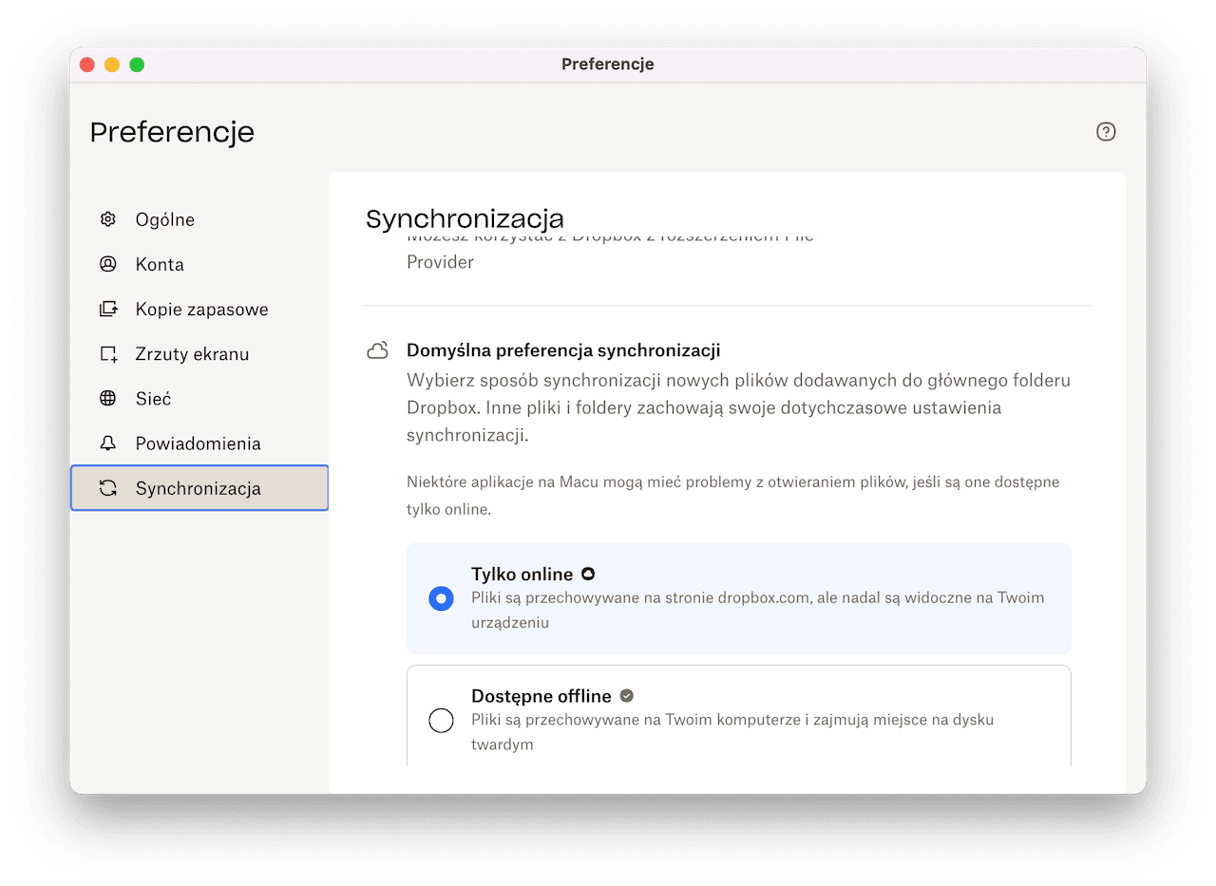
W celu zaoszczędzenia miejsca na Macu Dropbox usunie odznaczone foldery. Synchronizacja wybiórcza jest dostępna dla darmowych wersji Dropbox. Plany płatne mają funkcję Smart Sync o podobnym działaniu.
2. Używaj synchronizacji inteligentnej
Synchronizacja inteligentna pozwala przechowywać i przeglądać pliki w Dropbox tylko online bez ich zapisywania na Macu.
Oto jak z skorzystać z tej funkcji:
- Otwórz folder Dropbox z pasku bocznego Finder.
- Kliknij prawym klawiszem myszy folder lub plik, dla którego chcesz włączyć synchronizację inteligentną.
- Wybierz Ustaw jako tylko online i kliknij Uaktualnij.
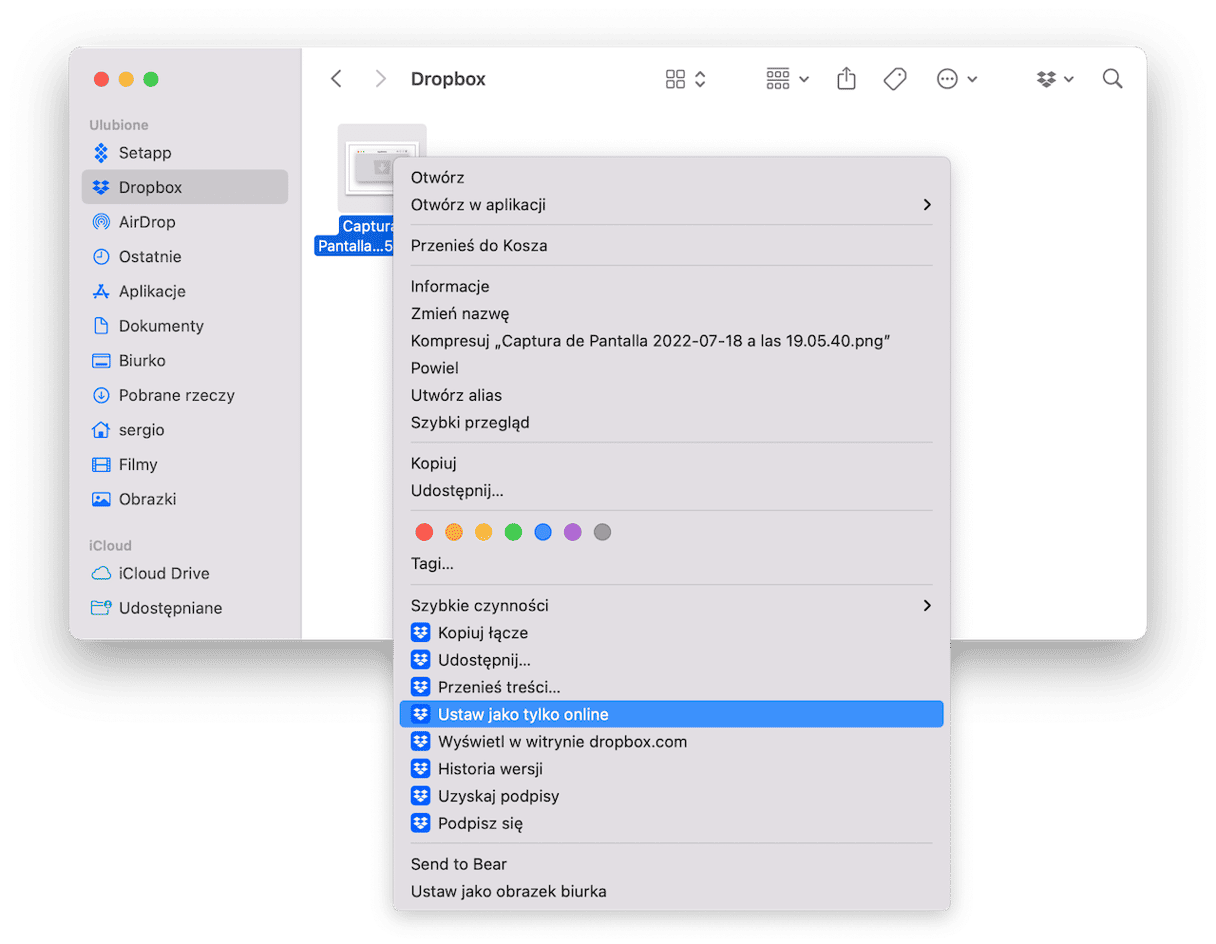
Jeśli zechcesz to wyłączyć, kliknij folder lub plik prawym klawiszem myszy i wybierz Udostępnij offline.
3. Oczyść pamięci podręczne Dropbox
Jeśli chcesz zmniejszyć wykorzystywane przez Dropbox miejsce do absolutnego minimum, warto oczyścić pamięć podręczną tej apki. Najłatwiej będzie to zrobić z aplikacją do czyszczenia dysku.
Jeśli lubisz Maki i design w stylu Apple, to, pewnie, polubisz CleanMyMac. Jest to natywna apka na Maca do wyszukiwania dużych ukrytych plików, która zna ich typowe lokacje w macOS. Po zainstalowaniu aplikacji wybierz w pasku bocznym Czyszczenie i kliknij Skanuj. Oprócz czyszczenia pamięci podręcznej aplikacji to narzędzie potrafi oczyścić pliki nieużywanych języków, systemową pamięć podręczną i dzienniki.
- Uruchom CleanMyMac — dostań darmowy okres próbny tutaj.
- W pasku bocznym wybierz Czyszczenie i naciśnij Skanuj.
- Kliknij Przejrzyj wszystkie niepotrzebne pliki i znajdź Pamięć podręczna użytkownika.
- Upewnij się, że pole wyboru Dropbox jest zaznaczone i kliknij Czyszczenie.
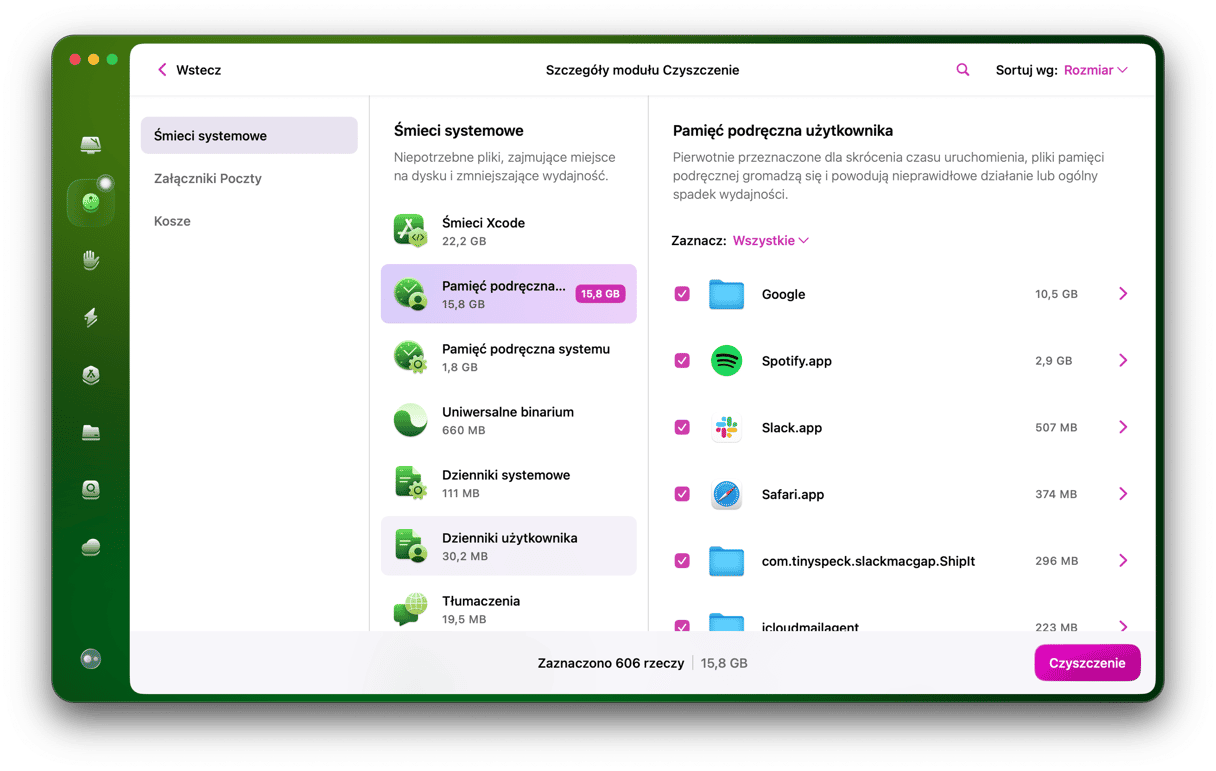
4. Zainstaluj Dropbox ponownie
Możesz zacząć wszystko od podstaw i zainstalować Dropbox ponownie, aby nie usuwać pamięci podręczne Dropbox i dostosowywać tryby synchronizacji. Ta czynność nie usunie folderu Dropbox i Twoich plików, a tylko zresetuje preferencje i ustawienia.
Wykonaj te kroki, aby zainstalować Dropbox ponownie:
- Kliknij ikonę Dropbox w pasku menu, naciśnij inicjały i wybierz Zakończ.
- Przejdź do folderu Aplikacje i przeciągnij apkę Dropbox do Kosza.
- Teraz otwórz oficjalną witrynę i pobierz Dropbox.
- Otwórz instalator i postępuj zgodnie z instrukcjami, by zainstalować aplikację.
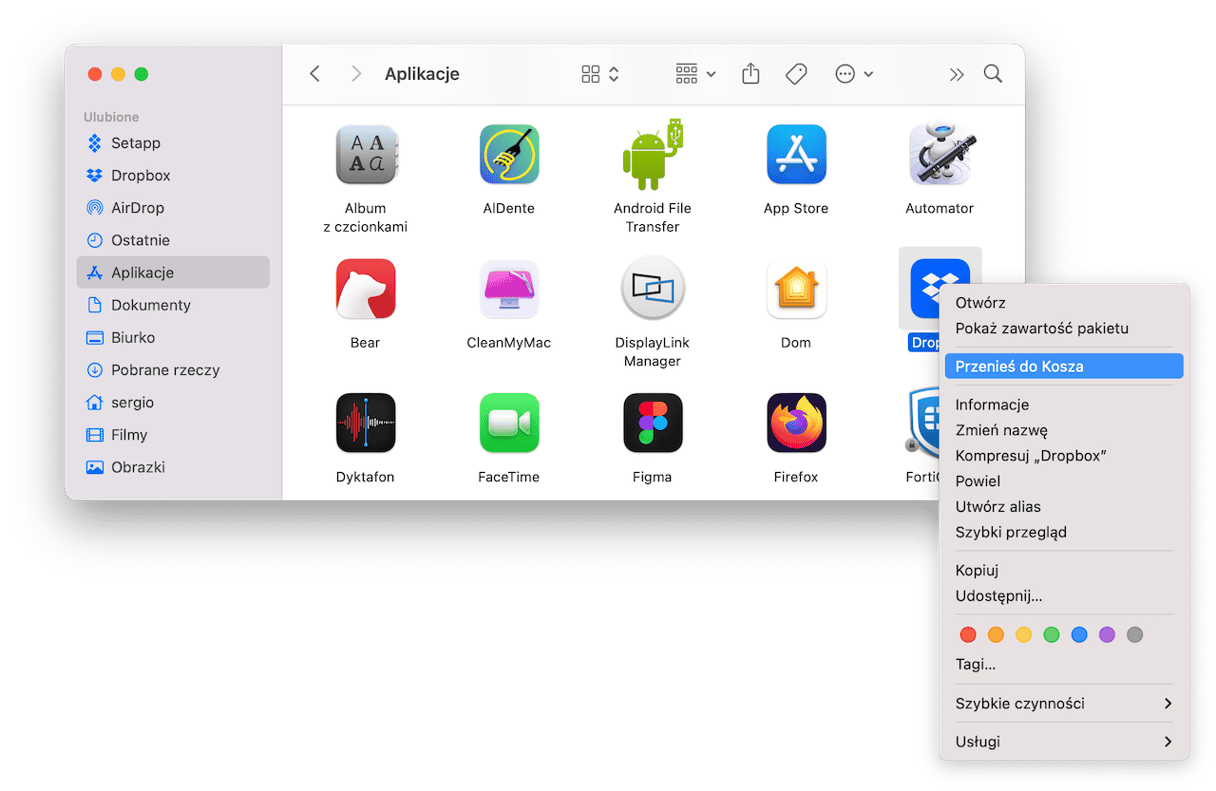
Po zainstalowaniu Dropbox wybierz oryginalny folder Dropbox do synchronizowania plików, w przeciwnym wypadku apka stworzy nowy folder.
5. Usuń niepotrzebne pliki
Innym sposobem na zmniejszenie wykorzystywanego przez Dropbox miejsca jest przeniesienie plików, których nie musisz mieć w szybkim dostępie z Dropbox na zewnętrzny dysk albo pamięć USB. Jednak jeśli nie potrzebujesz tych rzeczy wcale, lepiej będzie je usunąć.
Oczywiście w tym celu można wykorzystać Finder i dostępne filtry, ale jest łatwiejszy sposób – funkcja Mój rozgardiasz w CleanMyMac. Skanuje Maca i wykrywa duże i stare pliki, duplikaty, podobne obrazki i pobrane rzeczy. Następnie możesz je usunąć.
Oto jak to działa:
- Otwórz aplikację i kliknij Mój rozgardiasz > Skanuj.
- Kliknij Przejrzyj pod każdą z kart, zaznacz niepotrzebne rzeczy i kliknij Usuń.
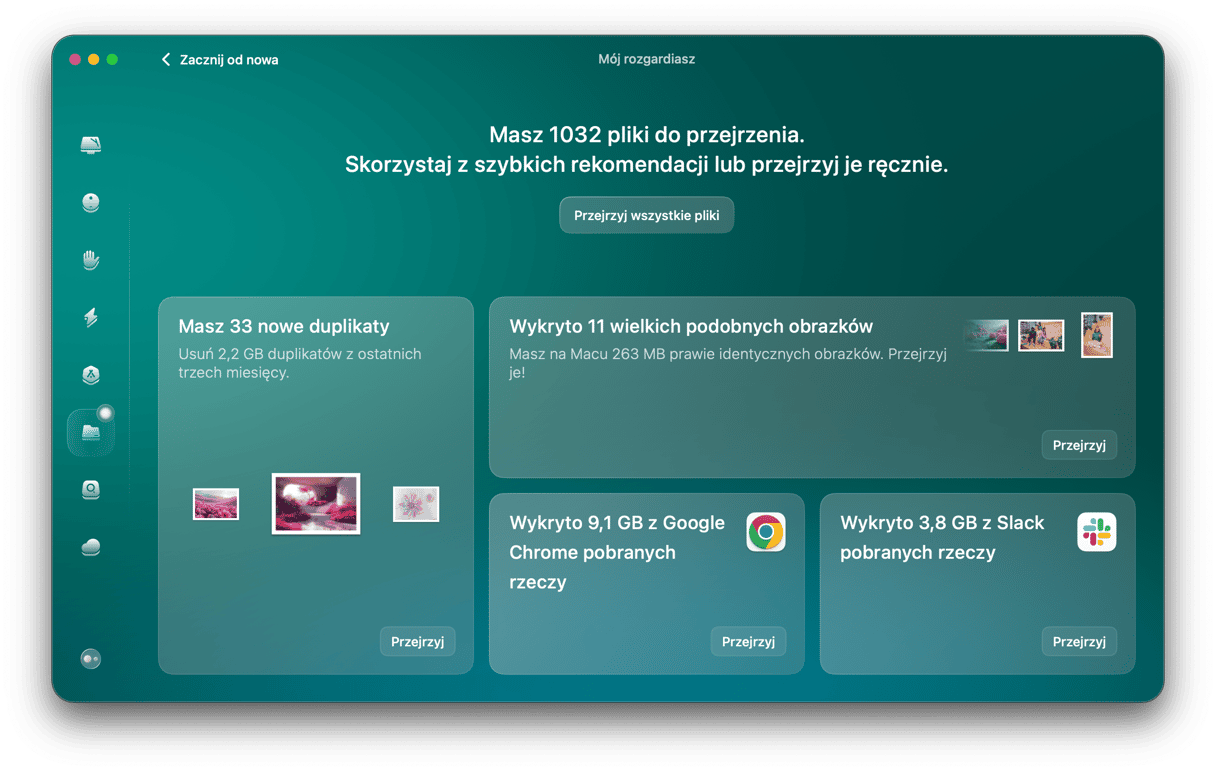
Dropbox jest usługą przechowywania w chmurze, dzięki której można łatwo przechowywać pliki, korzystać z nich na różnych urządzeniach i dzielić się nimi. Oferuje kilka różnych pakietów subskrypcji i ma usługę dla biznesu, zawierającą narzędzia współpracy. Jednak, przeniesienie plików do Dropbox nie zwolni miejsce na Macu automatycznie, ponieważ są oni dublowane w folderze Dropbox na dysku twardym albo SSD. Wykonując podane powyżej kroki, możesz to zmienić i uwolnić wykorzystywane przez Dropbox miejsce. Również uwolnisz miejsce, zajęte przez pamięć podręczną Dropbox.






